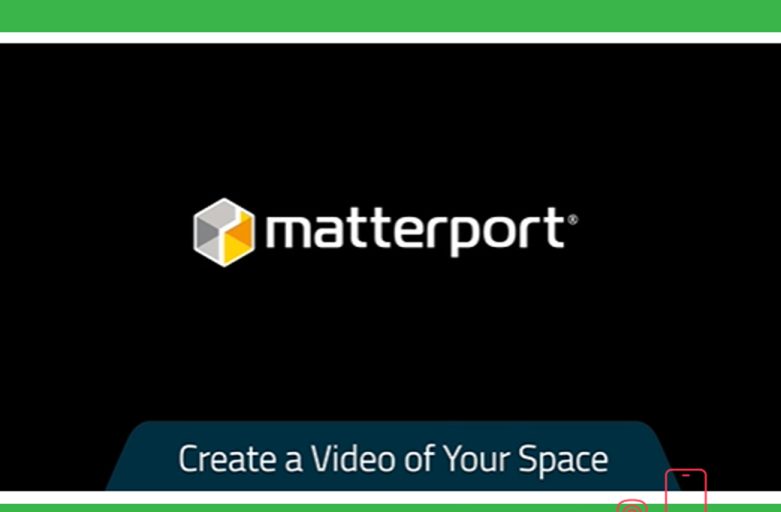ให้คุณลองดาวน์โหลดวิดีโอทีเซอร์ของ Matterport Space ของคุณออกมาดู ซึ่งวิดีโอทีเซอร์เป็นวิธีที่ยอดเยี่ยมในการแชร์หรือแบ่งปันให้ผู้คนได้ดูตัวอย่างสั้นๆ เกี่ยวกับ 3D Space ของคุณ และเหมาะสำหรับการแชร์บนโซเชียลมีเดียเป็นอย่างมาก เพราะจะทำให้ผู้คนเข้าใจและเห็นภาพได้ชัดเจนมากยิ่งขึ้นใน 3D Space ของเรา อย่างไรก็ตาม วิดีโอทีเซอร์จะถูกสร้างขึ้นโดยอัตโนมัติ ในการสร้างวิดีโอที่กำหนดเอง คุณจะต้องใช้โปรแกรมภายนอกเพื่อช่วยในการบันทึกหน้าจอคอมพิวเตอร์ของคุณในขณะที่คุณขยับการเคลื่อนไหลภายในตัวงานของคุณ
จากนั้นรวมก็นำวีดีโอที่ได้บันทึกหน้าจอไปใส่ดนตรี ภาพสด ภาพโดรน ฯลฯ เพื่อสร้างวิดีโอการตลาดที่สมบูรณ์ซึ่งคุณสามารถอัปโหลดลงใน YouTube หรือ Vimeo ได้ เราอยากจะแนะนำให้ทำการแก้ไข ตัดต่อวีดีโอในโปรแกรมตัดต่ออืนๆ ซึ่งจะทำให้ตัววีดีโอนั้นออกมาได้ดีกว่าและมีความน่าสนใจมากยิ่งขึ้น สำหรับการบันทึกหน้าจอ มีตัวเลือกมากมาย เช่น Ice Cream Screen Recorder สำหรับ Windows หรือ Quicktime สำหรับ Mac คุณยังสามารถลองใช้ Loom ซึ่งเป็นส่วนขยายเบราว์เซอร์สำหรับ Chrome (ทั้งแพลตฟอร์ม Windows และ Mac) อาจมีตัวเลือกที่ดีกว่านี้ สำหรับการตัดต่อวิดีโอก็มีตัวเลือกมากมาย ตัวอย่างเช่น Windows Story Remix สำหรับ Windows หรือ Adobe Premiere สำหรับ Mac
คำแนะนำ
การบันทึกวิดีโอใน Matterport space
- เปิดซอฟต์แวร์บันทึกหน้าจอและเริ่มบันทึก
- เปิด Matterport Space ใน 3D Showcase เปลี่ยนเป็นโหมดเต็มหน้าจอ
- นำทางหรือการเดินคล้ายๆ ใน google street view โดยของ Matterport จะคล้ายๆกันให้ใช้แป้นพิมพ์ลัด หรือคลิกที่เม้าส์ หากคุณมี Highlight Reel ให้กดปุ่มเล่น ▶️️ เพื่อเดินผ่าน
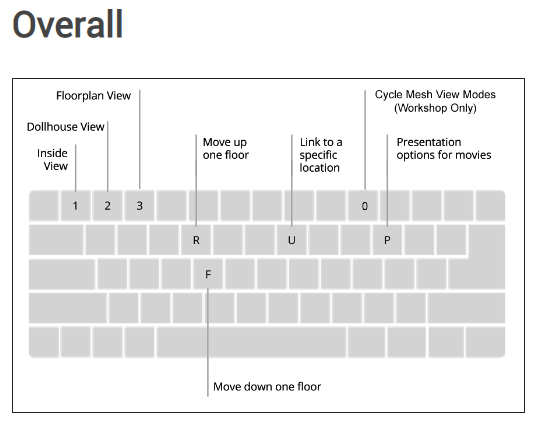
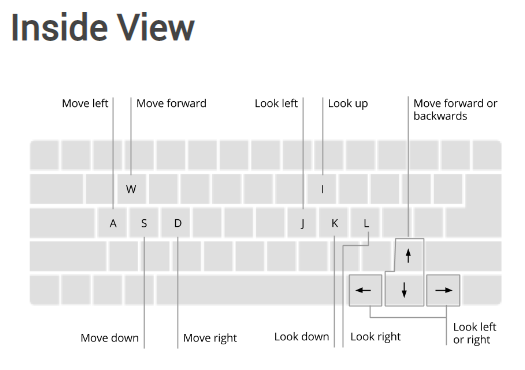
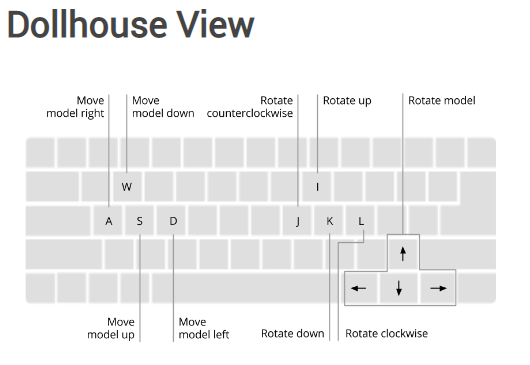
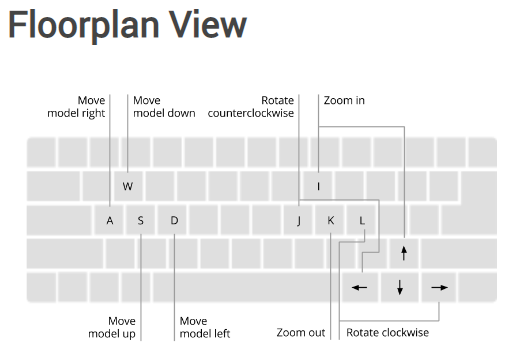
- กลับไปที่ซอฟต์แวร์บันทึกหน้าจอและหยุดการบันทึก บันทึกภาพยนตร์
- นำเข้าฟุตเทจลงในซอฟต์แวร์ตัดต่อวิดีโอของคุณ
– ตัดจุดเริ่มต้นและจุดสิ้นสุดที่คุณเปิด 3D Showcase
– เพิ่มสื่ออื่นๆ เช่น เพลง วิดีโอถ่ายทอดสด ฟุตเทจเสียงพึมพำ และการสร้างแบรนด์ของบริษัท
เคล็ดลับ
- เปลี่ยนเป็นโหมดเต็มหน้าจอ (ไอคอนด้านล่างขวา)

- ย่อช่อง Name and Summary ที่มุมซ้ายบน

- ซ่อนแต่ละแท็ก ในการดำเนินการนี้ ให้วางเมาส์เหนือแท็กที่คุณต้องการซ่อน แล้วคลิกไอคอนดินสอ ในหน้าต่างที่เปิดขึ้น ให้คลิกไอคอนลูกตา
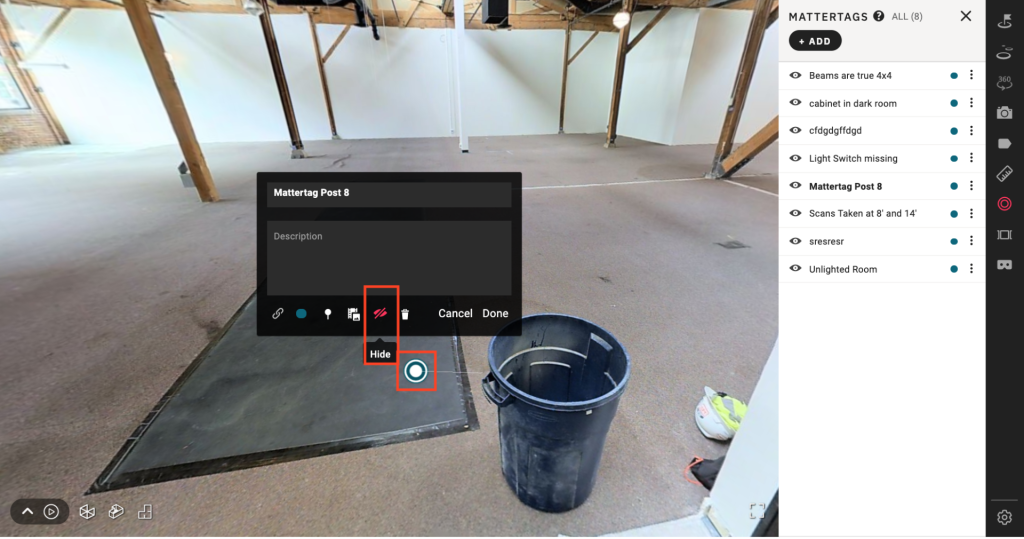
- กด P บนแป้นพิมพ์เพื่อเปิดเมนูการตั้งค่าด่วนใน Showcase สิ่งนี้ให้ตัวเลือกแก่คุณในการ : Show or hide the scan positions (circles/pucks), Show or hide 360 views, Show or hide all Tags, Show or hide the cursor, Control the rotation speed, Control the transition time, Control the tour speed.
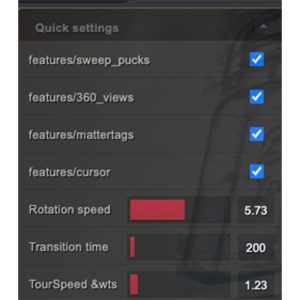
-
 Promotion360Tour
Promotion360Tourบริการสร้างโลกเสมือน Virtual World Package เพิ่มยอดขาย เพิ่มการมองเห็น
เริ่มต้น 8,000 Add to cart -
 Promotion360Tour
Promotion360TourMatterport Pro2 (2022 edition) 3D Camera for 360Tour
Original price was: ฿149,000.00.฿99,900.00Current price is: ฿99,900.00. Add to cart -
 360TourLidar
360TourLidarLeica BLK360 กล้อง Lidar 360 คุณภาพสูงจาก Leica
โปรดสอบถาม Add to cart